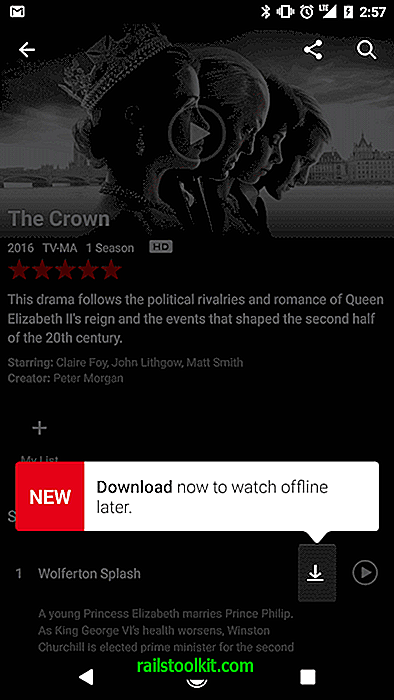En Urklippshanterare kan vara ett mycket användbart verktyg, särskilt om du gör mycket för att skriva och beräkna. Det kan lagra en historik över texten som du kopierar med CTRL + C eller högerklicka och kopiera.
Detta kan vara mycket användbart att, om du vill gå igenom något som du har kopierat till urklippet, något som standardklippbordshanteraren i Windows inte kan.
Vi har redan granskat massor av klipptavshanterare här på Ghacks, inklusive Clipboard Master, Clipboard Help + Stave eller Clipjump som alla lägger till funktionalitet i den inbyggda urklippsupplevelsen för att göra funktionen mer användbar.
ClipAngel är en open-source klippbordshanterare för Windows

Det är inte på något sätt vackert, i själva verket är det inte många klippbordshanterare men du bör aldrig bedöma ett program baserat på dess gränssnitt. ClipAngel har många funktioner som gör det värt. programmet sitter i systemfältet och fungerar i bakgrunden. När du behöver komma åt det använder du Alt + V för att visa ClipAngel i vyn. Detta fungerar i alla applikationer, till exempel Notepad, Libre Office, Firefox, i princip alla program.
ClipAngel-gränssnittet består av en sidofält som visar allt innehåll som det har lagrat, en förhandsgranskningsfönster till höger där du kan visa det valda innehållet, en menyfält med olika inställningar och ett verktygsfält med alternativ för att hantera / redigera klippbordets poster . Det finns ett annat verktygsfält längst ner med fler alternativ.
Klistra in innehåll med ClipAngel
Placera markören där du vill att texten ska klistras in (för t.ex. Anteckningar) och ta upp ClipAngels gränssnitt. Dubbelklicka på innehållet som du vill klistra in och det läggs till precis där du ville ha det. Enkelt, eller hur? Detta fungerar med text, format med rika text, filer, HTML och bilder.
Tips: Vill du ta flera skärmdumpar snabbt och redigera dem senare? Använd tryckskärmsknappen så många gånger du vill, och ClipAngel sparar var och en av dem.
Det finns avancerade alternativ som du kan använda för att klistra in innehåll. Högerklicka på det valda innehållet i ClipAngel-gränssnittet för att se dem. Detta skapar en högerklickande kontextmeny med alternativ inklusive Klistra in text, Klistra in rad, Klistra in fil, Klistra in special, Simulera char-inmatning, Kopiera till urklipp, Redigera titel, Markera som favorit, Öppna fil, Jämför text och radera. De flesta av dessa är självförklarande, men Paste Special har sin egen uppsättning alternativ.
Detta inkluderar alternativ för att ändra bokstäverna från: Ingen ändring, UPPER CASE, små bokstäver, meningsfall och några CamelCase-alternativ. Du kan valfritt ställa in programmet för att ersätta fliken med mellanslag, slutlinjesymbol med mellanslag, etc.
Tips: Om du skrev en mening i felformat. Till exempel, OM DU ANVÄNDA ALLA KAPPAR. Ta inte bort eller skriv den igen. Kopiera det till urklippet och använd ClipAngel för att korrigera det till önskat fall.
Avancerade alternativ
Det finns många avancerade alternativ i ClipAngel. Jag kommer att nämna några av dem. Penselikonen på verktygsfältet kan användas för att visa formatering av rik text (punktlistor, numrerade listor, hyperlänkar osv). Du kan redigera vanlig text direkt från programmets gränssnitt. En valfri sekundär kolumn kan aktiveras för att inkludera tidsstämpeln för varje klippbordspost. Verktygsfältet och Listmenyn kan användas för att organisera dina urklippsposter. Listmenyn låter dig sortera listan, bara visa texter, bilder eller filer med mer.
ClipAngel innehåller också namnet på programmet och titeln på dokumentet från vilket du kopierade innehållet från. Du kan redigera den om du vill.
Clip-menyn om saker blir riktigt avancerade. Du kan använda den för att hitta text i alla poster, som i sig är en ovärderlig funktion. Alternativet Spara som låter dig spara ett valt klipp till fil (HTML, TXT, PNG, RTF). Du kan välja flera klipp och använda alternativet Gå med i klippet för att skapa ett enda kombinerat klipp. På samma sätt kan du välja klipp och jämföra texten i dem, även om detta kräver en tredjeparts filjämförelseapplikation som de som nämns här.
Några sekretessrelaterade alternativ
ClipAngel kan inaktiveras från att övervaka specifika applikationer med inställningen "Ignorera applikationer". Du kan använda alternativet "inaktivera övervakning" och "rensa urklipp" i ClipAngel för att hindra det från att lagra klipp respektive för att radera klipp. Alternativt kan du helt enkelt lämna programmet, när du inte vill att det ska lagra urklippets innehåll, eller bara använda den bärbara versionen och avsluta det när det inte krävs. Du kan exportera och importera klipp till formatet .CAC (ClipAngel Clip), som ett alternativ för säkerhetskopiering och återställning.
Tips: Om du vill ta bort en urklippspost väljer du den och trycker på radera-tangenten.
Alternativet för överföringsbild låter dig spara skärmdumpar och andra klipp direkt till Imgur-tjänsten. Personligen gillar jag inte det här alternativet.
Jag bör nämna att ClipAngel kräver .Net Framework 4.52 eller högre för att fungera. Men det borde verkligen inte vara ett problem om du använder Windows 10, eftersom det är förinstallerat i OS.
På en personlig anmärkning förlorade jag en gång en hel artikel till en felaktigt tidsinställd kopia och klistra in. En annan gång detta hände var när ett WordPress / Server-fel förhindrade att en artikel sparades och jag inte hade ett utkast till kopia. Så du kan säga att jag lärde mig en lektion på det hårda sättet. Det är faktiskt anledningen till att jag började använda klippbordshanterare, tillsammans med Microsoft Office Online på grund av dess auto-spara funktion.
Arbetstider och ansträngningar kunde sparas, helt enkelt genom att använda en klippbordshanterare. Jag har provat många under åren och föredrar att använda Ditto, även om det inte har uppdaterats på ett tag. Det är dock alltid trevligt att ha ett alternativ. CopyQ är också en mycket bra Urklippschef, och Martin har skrivit en utmärkt recension om det.